绘图设计
绘图设计 您的当前位置: 猕猴桃经验网 > 绘图设计
Auto CAD定义块操作教程
发布时间:2023.06.04 新闻来源:猕猴桃经验网 浏览次数:
Auto CAD定义块操作教程,在运用cad的日常工作中,经常容易出现许多一样的项目符号,那么我们需要一个一个的画嘛?复制原来的符号?本节内容教你块定义具体步骤,工作效率up!up!up!
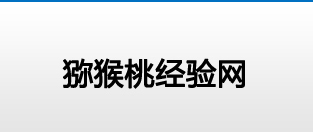
2、输入命令“B”,弹出块定义对话框;
2、在“块定义”弹框中,点击选择对象右侧图示位置,然后选中图中要定义为块的图形,选中后,按Enter键,返回到工具栏中。
Auto CAD定义块操作教程
3、在图示位置“基点”一栏中,在图示位置对基点(以图形底部基点为例)进行选择。
Auto CAD定义块操作教程
4、基点选择成功之后,输入你要定义块的名字,以及单位等,然后点击右下角“确定”即可。
Auto CAD定义块操作教程
5、图形对象在上一步被定义称“块”,这一步操作,是为了验证此图块是否能正常插入绘图区域,点击图示位置工具栏中的“插入”,然后点击你定义的块,即可直接添加块,快速绘制图形。
Auto CAD定义块操作教程
6、在“块”面板中,点击“编辑”,然后选择你所定义的块,点击“确定”,在快编辑器中即可编辑你所定义的块,编辑完毕之后,点击右上角的“关闭编辑器”,即可退出编辑保存块。
www.sxhnj.com